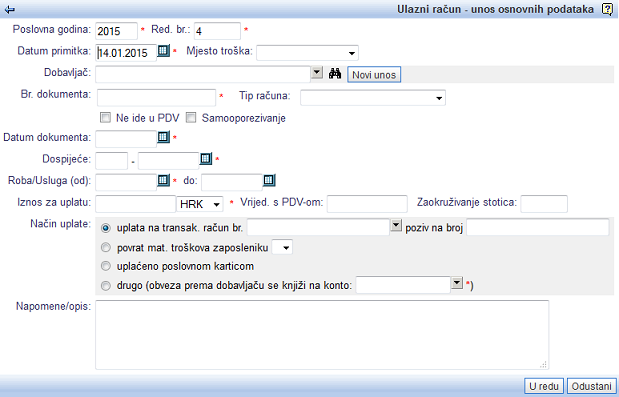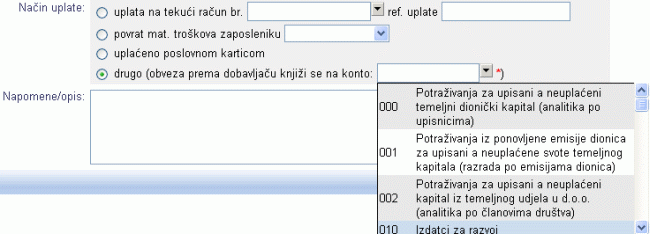Unos novog ulaznog računa
U modulu možemo unijeti novi primljeni račun. Maska za unos podataka o novom primljenom računu otvara se klikom na gumb Unos ulaznog računa:
| | | ![]() |
| | | | Slika 1: Maska za unos podataka o primljenom računu |
|
U polja za unos upisujemo sljedeće podatke:
| Poslovna godina | Unos poslovne godine na koju se račun odnosi. Kao preuzeto se ispisuje tekuća poslovna godina. Unos podatka je obavezan. |
| Red. br. | Upišemo redni broj računa. Program će automatski ponuditi prvi sljedeći redni broj, ali ćete unatoč tome imati mogućnost taj podatak upisati sami tj. promjeniti ponuđeni broj i zadati drugi, pod uvjetom da taj redni broj još nije dodijeljen ni jednom računu u evidenciji. |
| Datum primitka | Upišemo datum primitka računa. |
| Mjesto troška | Izaberemo mjesto troška. |
| Dobavljač | Iz padajućeg izbornika, klikom na  izaberemo dobavljača iz našeg šifrarnika. Ako dobavljača još nismo upisali u šifrarnik, tada to možemo učiniti direktno na stranici za unos ulaznog računa, klikom na gumb Novi unos. Dobavljač će tako automatski biti dodan i u šifrarnik i u masku za unos računa. izaberemo dobavljača iz našeg šifrarnika. Ako dobavljača još nismo upisali u šifrarnik, tada to možemo učiniti direktno na stranici za unos ulaznog računa, klikom na gumb Novi unos. Dobavljač će tako automatski biti dodan i u šifrarnik i u masku za unos računa. |
| Br. dokumenta | Upišemo broj dokumenta dobavljača. |
| Tip računa | Iz padajućeg izbornika, klikom na  izaberemo tip računa (R, R1, R2, Promet unutar EU, Usluge INO poduzetnika, UVOZ). Ovaj je podatak iznimno važan zbog pravilnog knjiženja i pravilnog prijenosa računa u obračun PDV. izaberemo tip računa (R, R1, R2, Promet unutar EU, Usluge INO poduzetnika, UVOZ). Ovaj je podatak iznimno važan zbog pravilnog knjiženja i pravilnog prijenosa računa u obračun PDV. |
| Ne ide u PDV | Označimo ako račun ne ide u PDV (koristi se u slučaju kada račun sadrži samo stavke koje ne podliježu oporezivanju). Ovu opciju označavaju i tvrtke koje nisu u sustavu PDV, a koje pri unosu računa na kojem je zaračunat PDV cijeli iznos iskazuju kao trošak. |
| Samooporezivanje | Označavamo u slučaju prijenosa porezne obveze. |
| Datum dokumenta | Upišemo datum dokumenta. |
| Dospijeće | Upišemo datum dospijeća ili broj dana dospijeća. |
| Roba/Usluga (od-do) | Upišemo razdoblje usluge. Podatak je vrlo važan zbog obračuna PDV i knjiženja. Ako je riječ o usluzi koja je trajala duže vremensko razdoblje, upisujemo podatke i u polje od i u polje do (npr. telefonska pretplata). |
| Iznos za uplatu | Upišemo iznos računa. Ako smo zaprimili račun od inozemnog dobavljača, tada unosimo iznos računa u stranoj valuti. Program će automatski preračunati iznos u kunama, prema srednjem tečaju HNB, a u skladu s upisanim datumima na računu. |
| Vrijed. sa PDV-om | Upišemo ako se u posebnim slučajevima na iznos u stranoj valuti zaračunava PDV. |
| Zaokruživanje u lipama | Polje možete pusiti prazno. Zapunimo u slučaju ako se na kraju unosa iznos zaračunatih stavki na računu ne podudara sa iznosom uplate. |
| Način uplate | Izaberemo način uplate računa. Izbor načina uplate utječe ma postupak knjiženja računa |
| Napomene | Upišemo napomene, koje se odnose na ulazni račun. |
 | Pravilan unos podataka u gornja polja je važan zbog automatskog knjiženja ulaznih računa i zbog automatskog sastavljanja obračuna PDV. |
Kod automatskog knjiženja dugovanja, posebno je važan i pravilan unos u polju Način uplate . Program razlikuje sljedeće načine plaćanja:
- uplata na TR - izaberemo pri unosu računa kojeg ćemo podmiriti uplatom na transakcijski račun dobavljača.
- povrat materijalnih troškova - izaberemo u slučaju kada je zaposlenik platio račun vlastitim novčanim sredstvima, zbog čega je potrebno izvršiti povrat materijalnih troškova (npr. plaćanje cestarine, sitni poštanski troškovi i sl.). Iznos Za uplatu se knjiži kao obveza za materijalne troškove do zaposlenika. Izabrati možemo i u slučaju kada je račun plaćen gotovinom iz blagajne.
- plaćeno s poslovnom karticom - izaberemo u slučaju kada je račun plaćen poslovnom karticom. U tom se slučaju pri knjiženju računa knjigi obveza do izdavatelja poslovne kartice. Ako je račun platio zaposlenik sa svojom privatnom karticom, tada se kao način uplate označava povrat materijalnih troškova.
- drugo - izaberemo kada obvezu do dobavljača podmirujemo na drugi način (već plaćeno sa predujmom kompenzacija, gotovinom iz blagajne...). Kod takvog načina plaćanja unosi se konto za knjiženje obveze, kao što prikazuje slika dolje:
| | | ![]() |
| | | | Slika 3: Unos konta za knjiženje obveze po primljenom računu |
|
Unos podataka potvrdimo klikom na gumb U redu. Otvoriti će se stranica s prikazom upisani podataka o računu.